Pagpapakilala
Ang pagkakaroon ng problema sa iyong mail app na hindi nag-a-update sa iyong iPhone ay maaaring magdulot ng pagkabigo, lalo na kapag inaasahan mo ang napapanahong komunikasyon. Kung nawawalan ka ng mahalagang emails o nakakakita ng pagkaantala, maaari itong makaapekto sa iyong produktibidad at pang-araw-araw na gawain. Ang pag-unawa sa mga posibleng dahilan at pag-alam kung paano ito ayusin ay makakapagligtas sa iyo sa maraming abala. Ang gabay na ito ay tutulong sa iyo na maunawaan ang mga karaniwang sanhi at magbibigay ng ilang hakbang sa pag-aayos upang maayos ang isyu at mapagana muli ang iyong mail nang maayos.
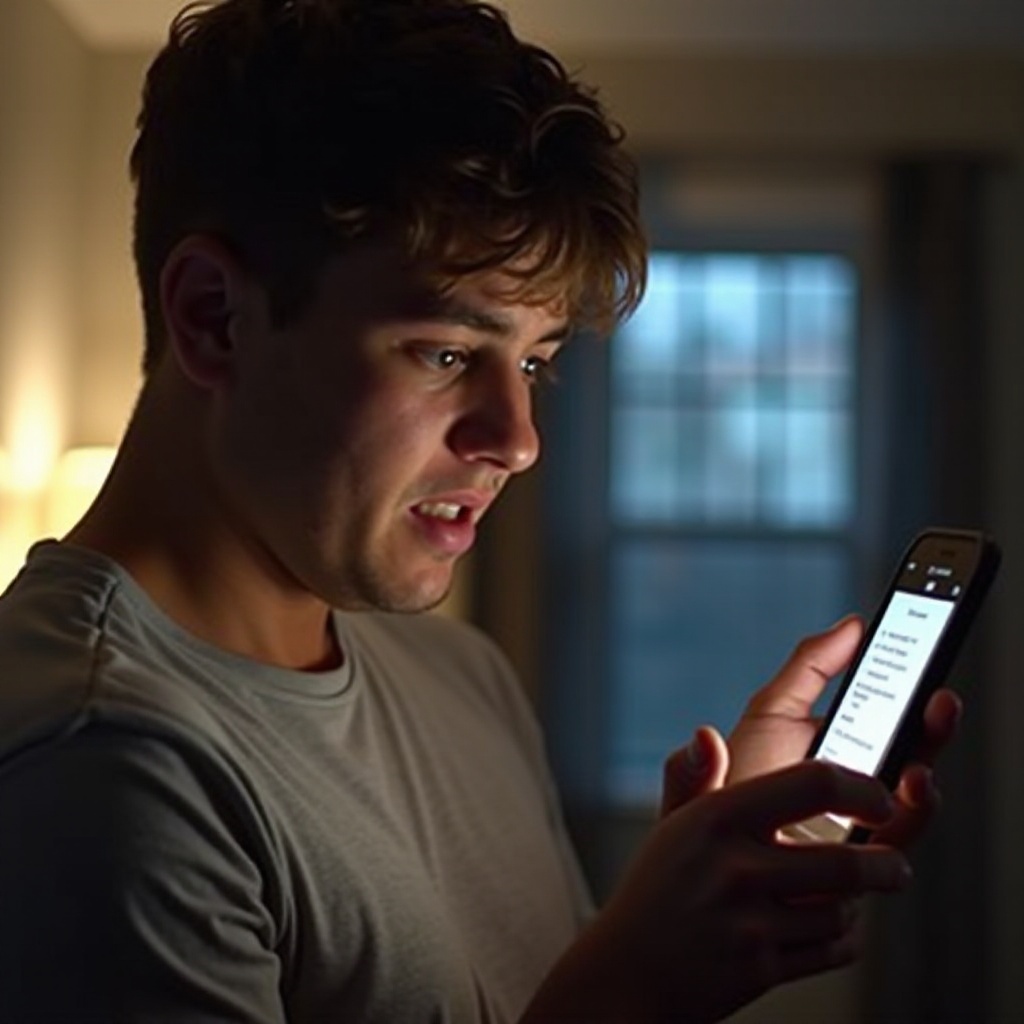
Mga Karaniwang Dahilan ng Hindi Pag-update ng Mail
Mayroong ilang karaniwang dahilan kung bakit maaaring hindi nag-a-update ang iyong mail sa iyong iPhone. Suriin natin ang mga pangunahing salarin:
Mga Isyu sa Network Connectivity
Mahalaga ang katatagan ng network para mag-sync at mag-update nang maayos ang iyong email. Ang mga isyu sa Wi-Fi o cellular network ay maaaring magpigil sa iyong iPhone na makipag-ugnayan sa iyong email server.
Outdated iOS Software
Ang paggamit ng isang lumang bersyon ng iOS ay maaaring magdulot ng mga isyu sa compatibility sa iyong email app, na nagdudulot ng hindi maayos na paggana o hindi wastong pag-update ng app.
Hindi Tamang Mga Setting ng Mail
Ang hindi tamang o hindi wastong na-configure na mga setting ng email ay maaaring makahadlang sa normal na paggana ng iyong mail app.
Mga Problema sa Server-side
Ang mga problema sa panig ng mail server, kabilang ang outages o maintenance, ay maaaring magdulot ng mga pagkaantala o makapigil sa pag-update ng mail sa iyong aparato.
Sa mas malinaw na pag-unawa sa mga pangunahing dahilan, magpatuloy na tayo sa mga hakbang sa pag-aayos upang maibalik sa sync ang iyong mail app.
Pag-aayos ng Network at Mga Setting
Upang matiyak na ang iyong network at mga setting ay hindi ang sagabal sa iyong mga mail update, isaalang-alang ang mga hakbang na ito:
Pag-check ng Wi-Fi at Cellular Connection
- Tiyaking konektado ang iyong iPhone sa isang matatag na Wi-Fi network o may magandang signal ng cellular.
- Tiyaking ang iyong aparato ay hindi nakalagay sa Airplane Mode, na magpapawalang-bisa sa lahat ng wireless na koneksyon.
Pag-enable at Pag-disable ng Airplane Mode
- I-swipe pababa mula sa kanang itaas na sulok ng iyong screen (para sa mga iPhone na may Face ID) o i-swipe pataas mula sa ibaba (para sa mga iPhone na may Home button).
- I-tap ang airplane icon upang i-enable ang Airplane Mode.
- Maghintay ng ilang segundo, pagkatapos ay i-tap muli ang airplane icon upang i-disable ang Airplane Mode.
Pagpalit sa Iba’t Ibang Mga Network
- Kung nagkakaproblema ka sa iyong kasalukuyang Wi-Fi network, subukan ang pagpalit sa ibang Wi-Fi network.
- Tiyaking naka-on ang iyong cellular data kung ang Wi-Fi ay hindi available o hindi maaasahan.
Kapag nakakatiyak ka na hindi isyu sa network ang sanhi ng problema, magpatuloy sa susunod na logicong hakbang—pag-update ng iyong software.
Pag-update ng iOS at Mail Apps
Ang pagpapanatiling up-to-date ng iyong software ay mahalaga para sa maayos na paggana ng mga app, kasama na ang iyong mail app.
Kahalagahan ng Mga Pag-update ng Software
Ang mga software update ay kadalasang may kasama na bug fixes, security patches, at mga enhancement na maaaring makalutas sa mga isyu kaugnay ng hindi pag-update ng mail.
Paano Mag-update ng iOS
- Pumunta sa Settings.
- I-tap ang General.
- Piliin ang Software Update.
- Kung may available na update, i-tap ang Download and Install.
Paano Mag-update ng Mail App
- Tiyaking enabled ang iyong mga update sa App Store:
- Buksan ang App Store.
- I-tap ang iyong profile icon sa itaas na kanan.
- I-scroll pababa upang makita ang mga pending updates at release notes.
Ang pag-update ng software ay maaaring magtanggal ng maraming isyu, pero kung patuloy pa rin ang problema, suriin ang iyong mga setting ng email account.
Pamamahala ng Mga Setting ng Email Account
Minsan, maaaring kailanganin i-verify o i-reconfigure ang mga setting ng iyong email account.
Pag-verify ng Mga Setting ng Account
- Pumunta sa Settings.
- I-tap ang Mail.
- I-tap ang Accounts at piliin ang iyong email account.
- I-verify ang mga setting ng email sa mga kinakailangan ng iyong email provider.
Pag-reconfigure ng Email Account
- Kung kinakailangan, i-reconfigure ang iyong email account sa pamamagitan ng pag-aalis at pagkatapos ay pagdagdag muli nito.
Pag-alis at Pagdagdag ng Email Account
- Pumunta sa Settings.
- I-tap ang Mail, pagkatapos ay Accounts.
- Piliin ang account na aalisin at i-tap ang Delete Account.
- Bumalik sa Accounts at i-tap ang Add Account upang muling idagdag ito.
Kung ang pag-update ng iOS at mga setting ng email account ay hindi nag-aayos ng isyu, maaaring kailanganing suriin ang mas advanced na mga pamamaraan ng pag-troubleshoot.
Mga Teknik sa Advanced na Pag-troubleshoot
Kung ang mga basic na pag-troubleshoot ay hindi nakapag-ayos ng isyu, maaari kang mag-resort sa mas advanced na mga teknik:
Pag-reset ng Mga Setting ng Network
- Pumunta sa Settings.
- I-tap ang General.
- I-tap ang Reset, pagkatapos ay Reset Network Settings.
Pag-restart o Pilit na Pag-restart sa iPhone
- I-restart ang iyong iPhone sa pamamagitan ng paghawak sa power button at pag-slide upang i-power off. Buksan muli ito pagkatapos ng ilang segundo.
- Para sa isang pilit na pag-restart, sundin ang pamamaraan na naaayon sa modelo ng iyong aparato.
Pagsubok ng Third-Party na Email Clients
- Isaalang-alang ang paggamit ng third-party na email client tulad ng Microsoft Outlook o Gmail kung patuloy na may isyu ang Apple Mail app.
Kung walang gumana sa mga hakbang na ito, maaaring oras na upang humingi ng propesyonal na tulong.
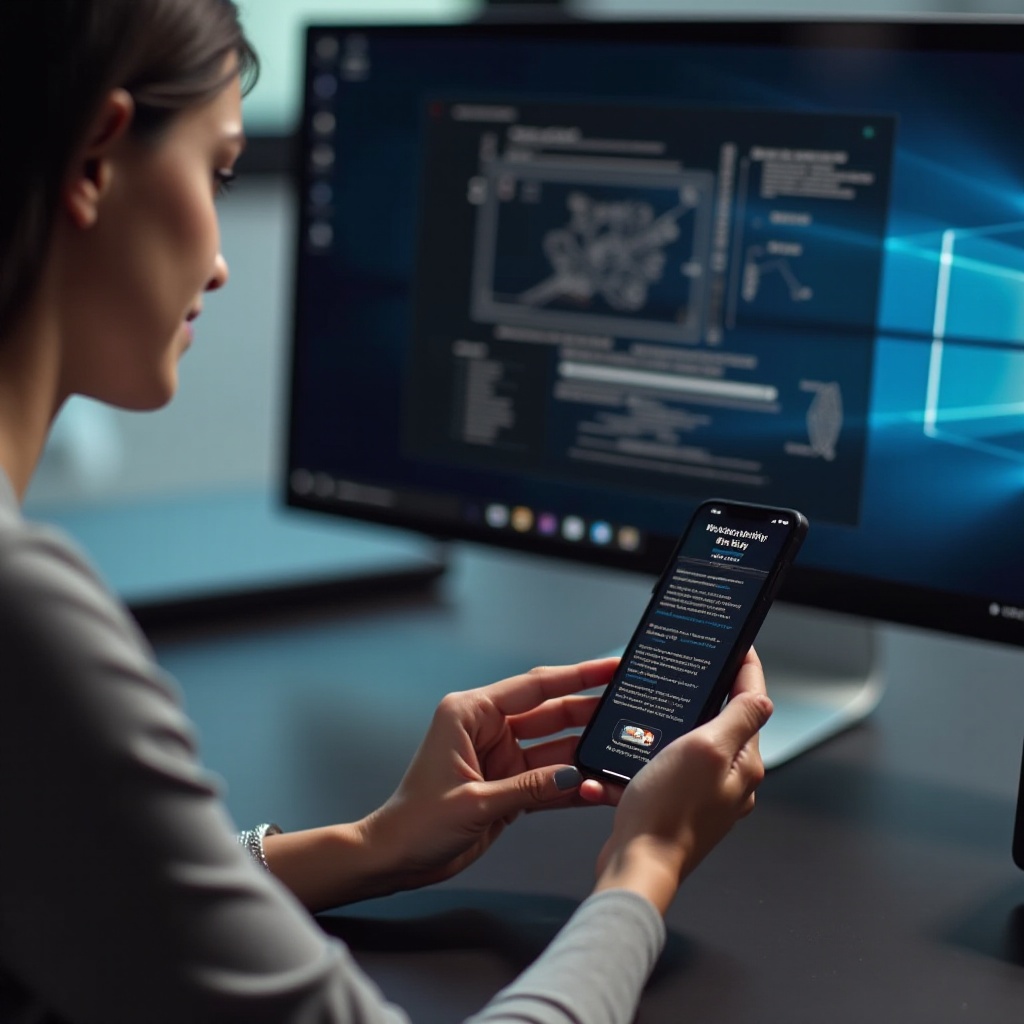
Pag-contact sa Professional Support
Kung lahat ng iba ay nabigo, maaaring oras na upang makipag-ugnayan sa propesyonal na suporta.
Kailan Makikipag-ugnayan sa Apple Support
- Makipag-ugnayan sa Apple Support kung ang iyong iPhone ay nagpapakita ng persistent na mga isyu sa kabila ng pagtatangka ng lahat ng hakbang ng pag-troubleshoot.
Paghingi ng Tulong sa Suporta ng Iyong Email Provider
- Maging konektado sa suporta ng iyong email provider para sa tulong sa mga isyu sa server o configuration ng account.

Konklusyon
Ang mga persistent na isyu sa mail sa iyong iPhone ay maaaring nakakabigo, pero ang mga tip sa pag-troubleshoot na ito ay dapat makatulong sa pag-aayos ng karamihan sa mga problema. Ang pagpapanatiling updated ng iyong iOS at mga apps, pagtiyak ng matatag na koneksyon sa network, at pag-verify ng iyong mga setting ng mail ay mga pangunahing hakbang. Kung kinakailangan, huwag mag-atubiling makipag-ugnayan sa propesyonal na suporta para sa tulong.
Mga Madalas Itanong
Ano ang dapat kong gawin kung ang mail app ng iPhone ko ay hindi pa rin nag-a-update?
Review-hin ang lahat ng troubleshooting steps na nabanggit. Kung magpapatuloy ang isyu, isaalang-alang ang muling pag-install ng Mail app o makipag-ugnayan sa support.
Maaari bang makaapekto ang background app refresh sa mga update ng mail ko?
Oo, ang Background App Refresh ay tinitiyak na ang iyong mail app ay mananatiling na-update sa pinakabagong emails kahit hindi aktibo. Siyasatin kung ito ay naka-enable sa Settings.
Safe ba ang pag-reset ng network settings ng iPhone ko?
Oo, pero tandaan na ito ay mag-aalis ng mga nakaimbak na Wi-Fi passwords at VPN settings, na kailangan mong i-reconfigure muli.
